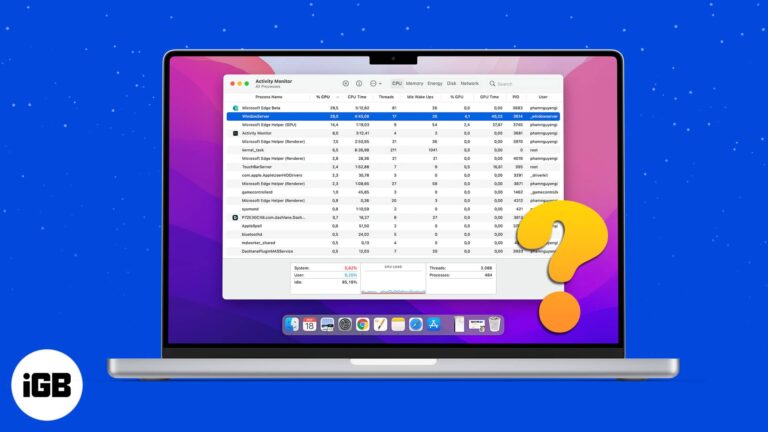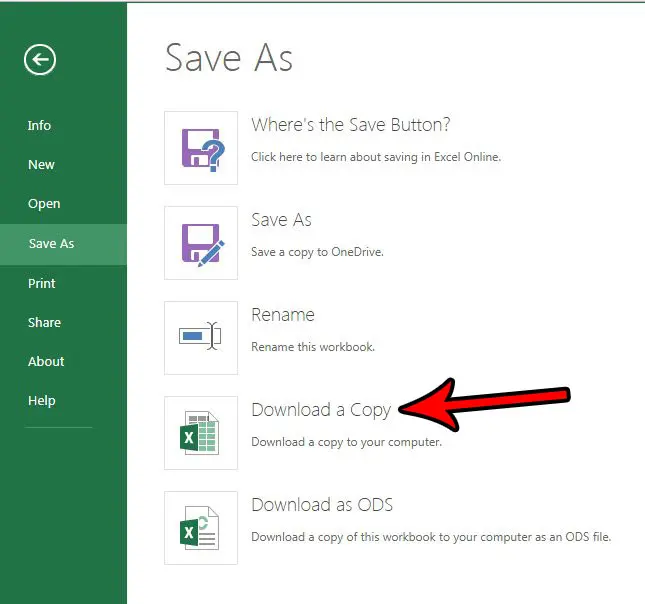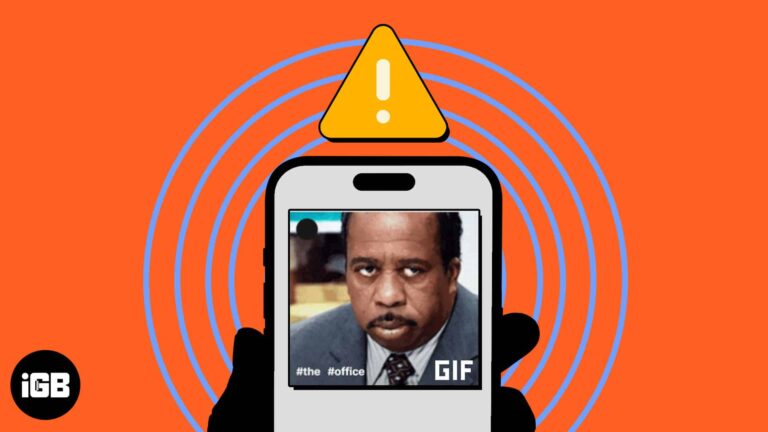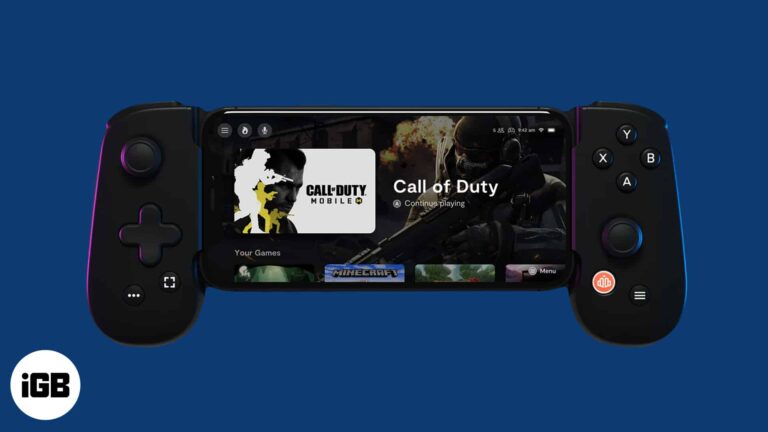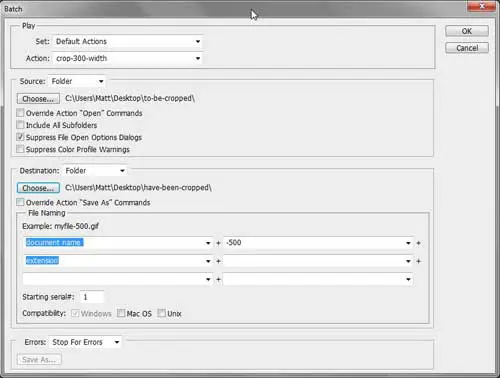Как найти корзину в Windows 10: пошаговое руководство для пользователей
Найти корзину в Windows 10 проще, чем вы думаете, и для ее поиска требуется всего несколько простых шагов. Независимо от того, хотите ли вы восстановить удаленные файлы или просто очистить корзину, чтобы освободить место, это руководство быстро и без усилий проведет вас через этот процесс.
Как найти корзину в Windows 10
В этом разделе мы рассмотрим простые шаги по поиску корзины на рабочем столе Windows 10. Выполнив эти шаги, вы легко получите доступ к корзине и сможете эффективно управлять удаленными файлами.
Шаг 1: Щелкните правой кнопкой мыши на рабочем столе.
Сначала щелкните правой кнопкой мыши в любом месте рабочего стола, где нет значков или открытых окон.
Это действие открывает контекстное меню, которое предоставляет вам несколько опций, связанных с настройками рабочего стола.
Программы для Windows, мобильные приложения, игры - ВСЁ БЕСПЛАТНО, в нашем закрытом телеграмм канале - Подписывайтесь:)
Шаг 2: Выберите «Персонализация» в меню.
В контекстном меню выберите пункт «Персонализация».
Сделав это, вы откроете окно «Параметры», а именно раздел «Персонализация», который позволяет вам настраивать свой рабочий стол и его значки.
Шаг 3: Перейдите в раздел «Темы»
В разделе «Персонализация» перейдите на вкладку «Темы» слева.
Раздел «Темы» содержит различные настройки, связанные с внешним видом вашего рабочего стола, включая возможность настройки значков рабочего стола.
Шаг 4: Нажмите «Параметры значков на рабочем столе».
В разделе «Темы» найдите и нажмите ссылку «Параметры значков рабочего стола», которая обычно находится под заголовком «Сопутствующие параметры».
Откроется еще одно окно, в котором вы сможете выбрать, какие значки будут отображаться на рабочем столе, включая Корзину.
Шаг 5: Установите флажок «Корзина»
В окне «Параметры значков рабочего стола» установите флажок рядом с пунктом «Корзина».
Установив флажок, нажмите «Применить», а затем «ОК», чтобы сделать Корзину видимой на рабочем столе.
После выполнения этих шагов на рабочем столе появится значок «Корзина», позволяющий получить доступ к файлам, восстановить их или навсегда удалить.
Советы по поиску корзины в Windows 10
- Ярлыки: Вы также можете получить прямой доступ к корзине, введя «Корзина» в строку поиска, расположенную на панели задач.
- Закрепить на старте: Для более быстрого доступа щелкните правой кнопкой мыши значок «Корзина», когда он появится на рабочем столе, и выберите «Закрепить на начальном экране».
- Проводник файлов: Откройте Проводник и введите «Корзина» в адресной строке, чтобы перейти непосредственно в Корзину.
- Сочетание клавиш: Создайте пользовательское сочетание клавиш для быстрого доступа к корзине. Щелкните правой кнопкой мыши значок корзины, перейдите в «Свойства» и задайте сочетание клавиш.
- Панель задач: Перетащите значок корзины на панель задач для легкого доступа одним щелчком мыши.
Часто задаваемые вопросы
Почему я не могу найти корзину на рабочем столе?
Если значок корзины отсутствует, возможно, вам придется включить его через настройки значка на рабочем столе, как описано выше.
Как восстановить удаленные файлы из корзины?
Откройте Корзину, выберите файлы, которые вы хотите восстановить, щелкните правой кнопкой мыши и выберите «Восстановить».
Могу ли я удалить Корзину?
Саму корзину удалить нельзя, но можно убрать ее значок с рабочего стола, сняв флажок в параметрах значков рабочего стола.
Почему моя Корзина не очищается?
Если ваша Корзина не очищается, возможно, там поврежден файл. Попробуйте очистить ее в безопасном режиме или с помощью сторонней утилиты.
Как удалить файлы навсегда, не отправляя их в корзину?
Удерживайте клавишу Shift и одновременно нажмите клавишу Delete, чтобы окончательно удалить файлы, минуя Корзину.
Краткое содержание
- Щелкните правой кнопкой мыши на рабочем столе.
- Выберите в меню пункт «Персонализация».
- Перейдите в раздел «Темы».
- Нажмите «Параметры значков на рабочем столе».
- Установите флажок «Корзина».
Заключение
Найти корзину в Windows 10 проще простого, когда знаешь, где искать. Следуя шагам, описанным в этом руководстве, вы не только найдете корзину, но и научитесь настраивать рабочий стол в соответствии со своими потребностями. Независимо от того, являетесь ли вы новичком в технологиях или опытным профессионалом, эти советы помогут вам эффективнее управлять файлами.
Не стесняйтесь исследовать другие параметры настройки в настройках «Персонализация», чтобы сделать ваш опыт работы с Windows 10 по-настоящему вашим собственным. Если у вас возникнут какие-либо проблемы, вернитесь в раздел часто задаваемых вопросов для быстрого решения.
Удачной работы за компьютером!
Программы для Windows, мобильные приложения, игры - ВСЁ БЕСПЛАТНО, в нашем закрытом телеграмм канале - Подписывайтесь:)